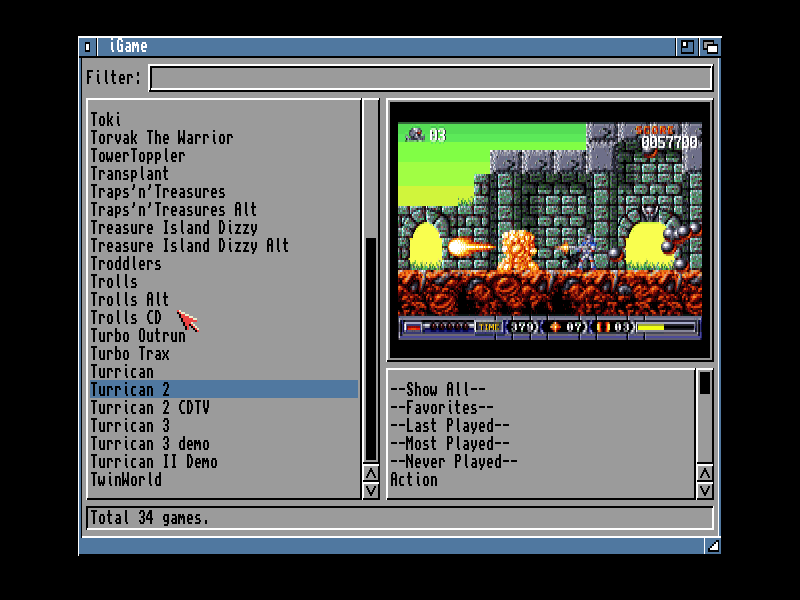
Esta es la guía básica y sencilla de la instalación de iGame para un Workbench 3.0/3.1.
En este artículo vamos a explicar la experiencia adquirida instalando este front-end en el Amiga. Recientemente hemos adquirido una licencia de MorphOS y como "buen amiguero" hemos estado probando y trasteando el sistema e instalando varios paquetes de juegos y programas. Y queremos compartir con todos los conocimientos adquiridos en la instalación de varios de estos paquetes indispensables para que este Sistema Operativo NG se convierta en un Amiga Clásico. Y porque la mayoría de los tutoriales de Internet están en inglés y nunca te explican el 100% de los pasos. Y nosotros mismos vivimos en nuestras propias carnes las inexactitudes de estas guías presentes en Internet. En este artículo nos ceñiremos en iGame.
iGame es un front-end, un programa que te muestra una lista de tus juegos y desde el cual puedes ejecutarlos directamente desde ahí sin necesidad de buscar la carpeta en donde reside y, además, mostrándote una mini imagen del juego para su mejor reconocimiento. Como os podéis imaginar, de esta manera es más rápido, más sencillo y más ordenado. Y que coño, queda de lujo así XD. Empezamos !!!
- Instalar MUI, no hace falta pagar la licencia, con la versión shareware es suficiente. Bajamos de Aminet el archivo mui38usr.lha y, mediante el instalador que lleva, lo instalamos en SYSTEM:. Creará una carpeta llamada MUI.
- Bajar el archivo Texteditor.mcc (versión optimizada para 68000) de Aminet. Si lo descomprimimos dentro hay varios archivos, copiamos texteditor.mcc y texteditor.mcp a la carpeta SYS:MUI/Libs/mui.
- Bajar el archivo mcc.guigfx de Aminet. Y copiamos el archivo guigfx.mcc a la carpeta SYS:MUI/Libs/mui
- Bajar los archivos guigfx.library y render.library de Aminet. Y copiamos ambos archivos a la carpeta SYS:Libs
- Bajamos el archivo iGame.lha (v1.5) de Aminet. Y copiamos la carpeta descomprimida en SYSTEM:. No necesita instalación, solo copiar toda la carpeta.
- Bajar e instalar WHDLoad. Lo puedes bajar directamente desde la página oficial aquí. En el archivo que te bajas ya viene un instalador, así que lo instalas y lo pones en SYSTEM:, para que esté más ordenado todo.
- Ahora ya tendrías que poder ejecutar iGame. Así que hazlo y tendría que funcionar. Si no funciona vuelve a rehacer todos los pasos porqué quizá no has prestado atención en alguno. Nosotros hemos instalado iGame en un Workbench recién instalado y nos ha funcionado a la primera siguiendo estos pasos. Si funciona ahora te tocará configurar los paths para que sepa el programa donde están los juegos. Hay que indicarle el repositorio de juegos, como lo llama iGame. Así que vamos a "Games Repositories" (Menú superior que aparece con el botón derecho del ratón), luego seleccionamos nuestra carpeta de juego clickeando sobre el icono de la carpeta, y luego le damos a "Add" para añadir este directorio al programa. Luego, con el menú superior (botón derecho del ratón), seleccionamos "Scan Repositories" para que cargue todos los juegos en la lista principal de iGame. Este escaneo solo habrá que hacerla cada vez que quitemos o pongamos juegos.
- Y ya está !!! Solo queda seleccionar el juego que quieras y clickear 2 veces el ratón y se iniciará el juego a través de WHDLoad.
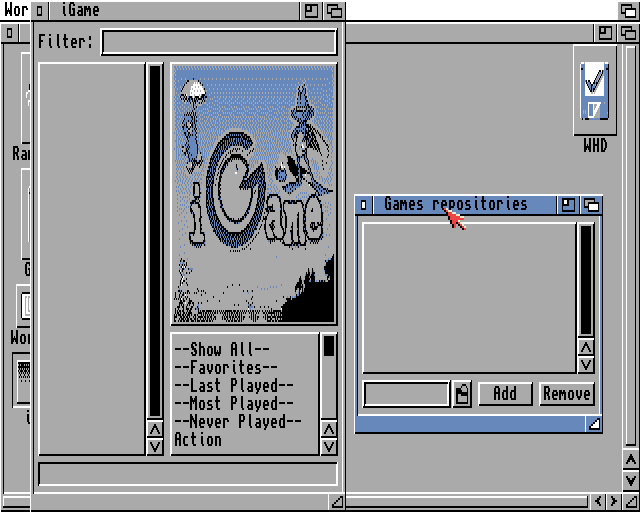
Espero que nuestra experiencia sirva para que muchos puedan usar y disfrutar este fantástico front-end que hace más fácil la vida del retro gamer.





No hay comentarios:
Publicar un comentario